Podle Správce
Nová funkce pro export a import hesla Google Chrome umožňuje exportovat a importovat heslo pomocí jednoduchého souboru CSV. Tato funkce může být docela užitečná. Chcete-li v současné době používat tuto funkci importu a exportu hesla pro Chrome, měla by být povolena v nastavení příznaku chromu. Zde je návod, jak to udělat.
Jak používat funkci Export / Import hesla pro Chrome
#1. Jít do chrome: // příznaky v prohlížeči Chrome.
#2. Nyní přejděte dolů a najděte Import a export hesla.
#3. Nyní z rozbalovací nabídky vyberte povoleno. Funkce chromu pro import a export hesla je nyní povolena.
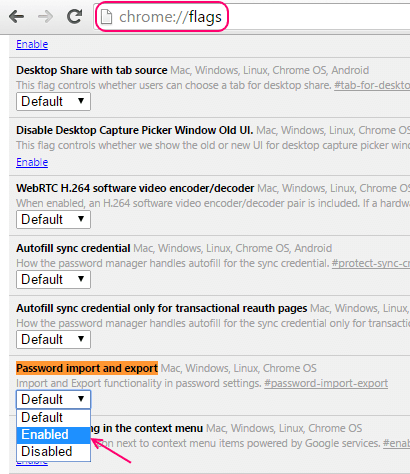
#4. Nyní přejděte na chrome: // nastavení / hesla.
tlačítka exportu a importu uvidíte přímo pod seznamem uložených hesel z webů, na kterých jste v minulosti nechali prohlížeč Chrome hesla.
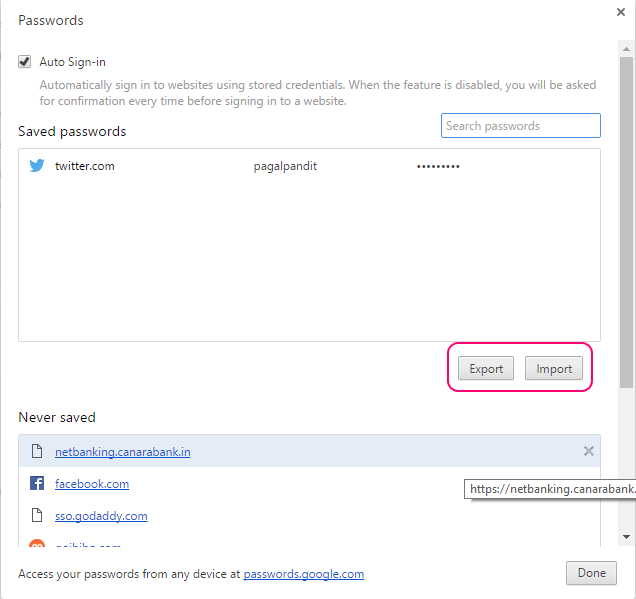
#5. Stačí kliknout na export. K ověření exportu bude vyžadováno přihlašovací heslo k operačnímu systému.
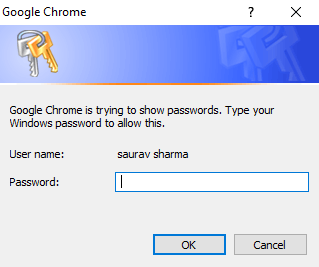
a heslo bude exportováno ve formátu CSV. Můžete snadno otevřít a zobrazit seznam hesel a uživatelských jmen příslušných adres URL.
Soubor CSV bude obsahovat informace uvedené níže v pořadí.
jméno, url, uživatelské jméno, heslo
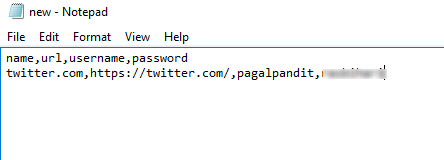
#6 Informace můžete vždy zadat v tomto pořadí a můžete je importovat na jakékoli jiné zařízení a začít používat uložená hesla v prohlížeči Chrome.


